Googleマップに自宅を登録していると、プライバシーの問題で危険かなと思う場合もあるかもしれません。
危険かと感じるかはあなた次第ですが、便利な反面登録していると不安を感じることもあるかと思います。
Googleマップに自宅を登録していたけれど解除したい場合は削除したり非公開にしたりできます。
それに、もしも自宅住所が公開されてしまっていることが発覚したらGoogleに削除申請をすることもできるんですよ。
今回はGoogleマップに自宅を登録している場合の削除や非公開方法、その他の個人情報の非公開方法などを紹介していきますので不安に感じた場合は参考にしてみてください。
Googleマップに自宅を登録すると危険?削除と非公開設定
Googleマップに自宅を登録していると危険かなと不安になるケースがあるかもしれません。
でも、不安にならなくても大丈夫です。
不安になったら自宅住所の登録を解除したり個人情報を非公開にしたりすればよいのです。
それに、もしも自宅住所が公開されてしまっていることが発覚したらGoogleに削除申請をすることもできますのでご安心ください。
それぞれの方法をわかりやすく写真付きでご紹介しますので一緒に勉強していきましょう。
自宅住所を削除する方法
今回は、Gmailを利用して設定をする手順を紹介していきます。
Gmailを利用していない場合はGoogleマップの「Googleアカウントを管理」からも同じことができます。
どちらかやりやすい方法で行ってみてください。
- Gmailを開き、自分アイコンをタップ
- 「Googleアカウント」をタップ
- 「個人情報」をタップ
- スクロールし、削除したい住所をタップ
- スクロールし、「削除」をタップ
画像での解説を閉じる場合はここをタップ
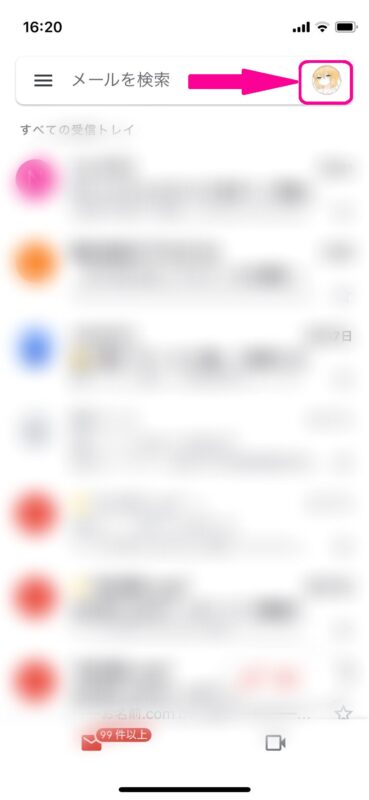
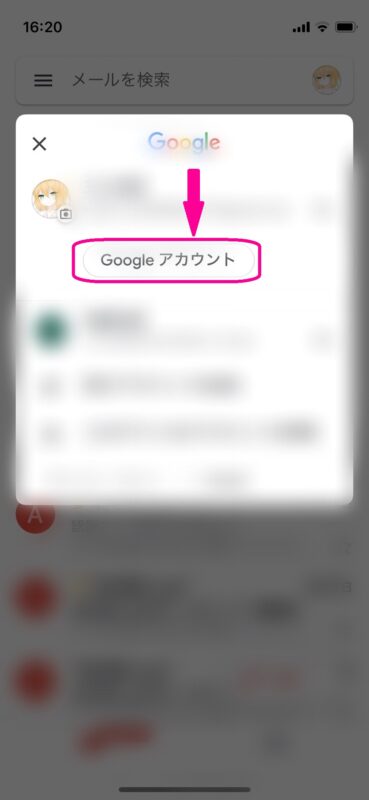
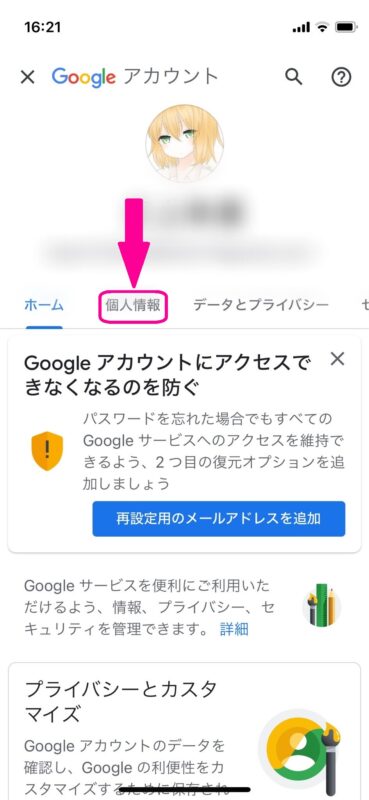
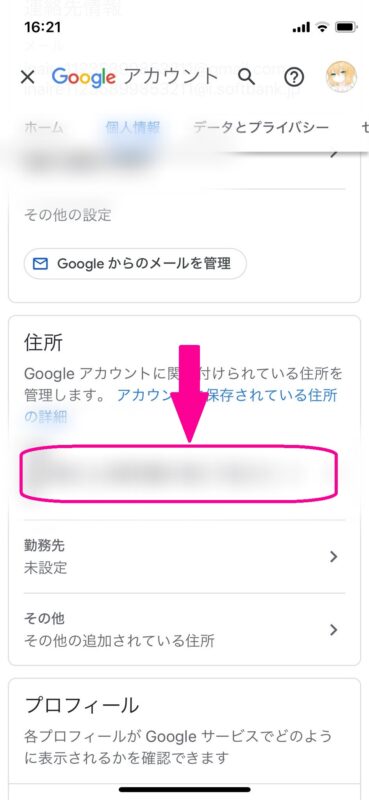
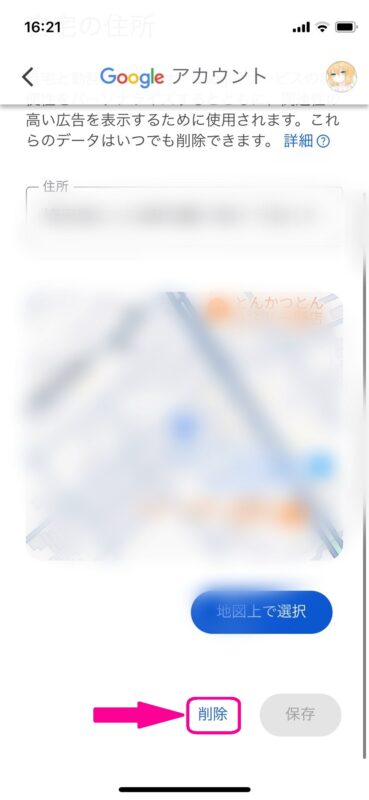
Googleへの削除申請のやり方
あまり多いことではないですが、自宅が公開されてしまっているケースがもしかしたらあるかもしれません。
その場合はGoogleへ削除申請をすることで解決できます。
この方法はお気に入りのお店が閉店してしまったときなどにも利用できる方法なので、Googleへの削除申請の仕方を覚えておくとよいでしょう。
今回は自宅ではなく削除したい建物を削除申請する方法としてご紹介します。
実際に行うときは自宅を対象の建物として削除申請をしてみてください。
- 削除申請したい建物の「情報」をタップ
- 「情報の修正を提案」をタップ
- 「この場所は閉業しているか、ここには…」をタップ
- 「この場所には存在しない」をタップして「送信」をタップ
画像での解説を閉じる場合はここをタップ
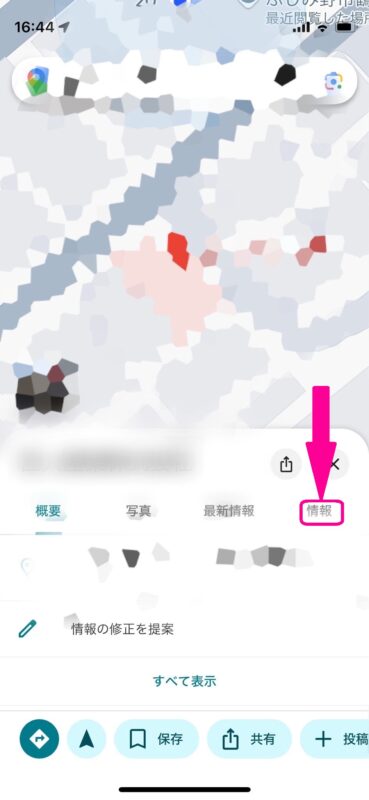
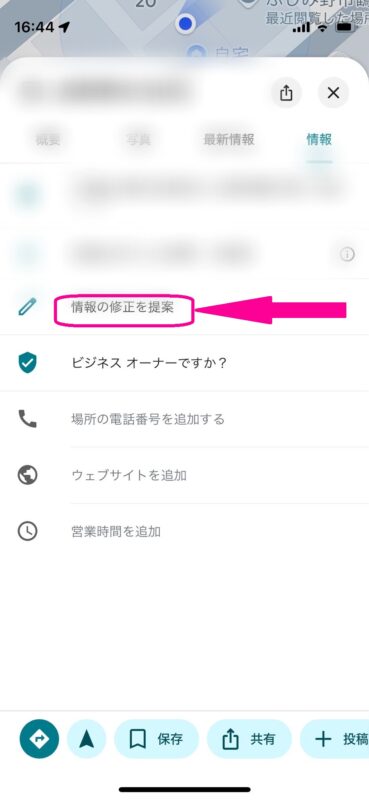
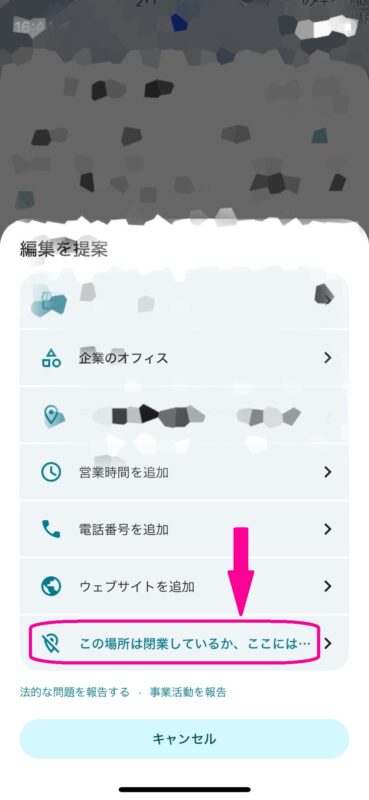
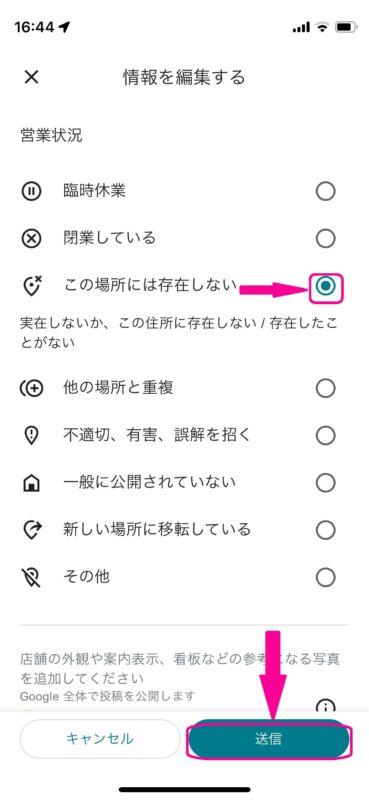
Googleマップの個人情報を非公開にする方法
Googleマップの個人情報を非公開にするには、Googleアカウントの設定から非公開にする設定をする必要があります。
非公開設定はGoogleマップだけではなく別のGoogleサービスも合わせて行えますので、ほかに気になっているサービスがあったら合わせて設定してみてください。
- Gmailを開き、自分アイコンをタップ
- 「Googleアカウント」をタップ
- 「データとプライバシー」をタップ
- 「ウェブとアプリのアクティビティ」をタップ
- 「オフにする」をタップし「オフにしてアクティビティを削除」をタップ
- 内容を読み、「次へ」をタップ
- 削除したいアプリを選択し「次へ」をタップ
- 「削除」をタップ
画像での解説を閉じる場合はここをタップ

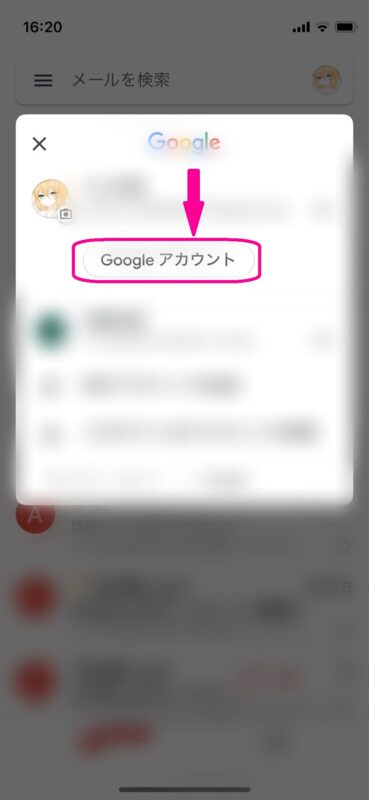

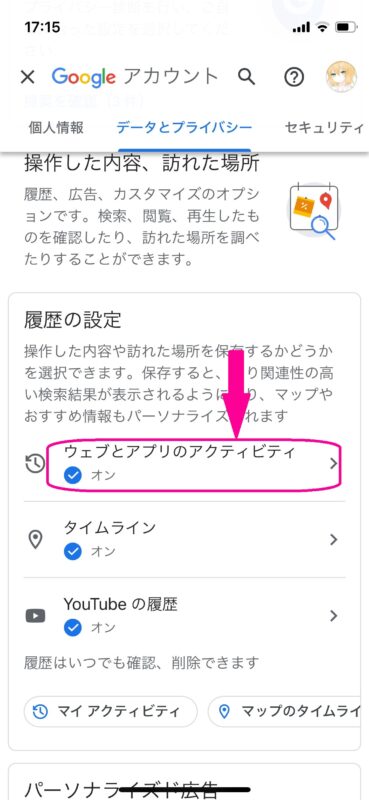

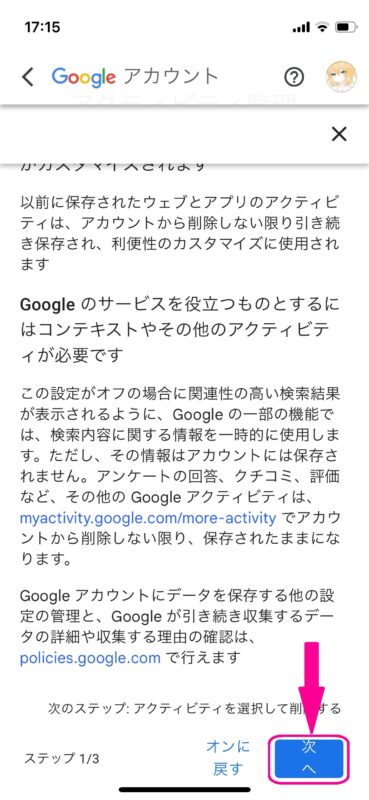
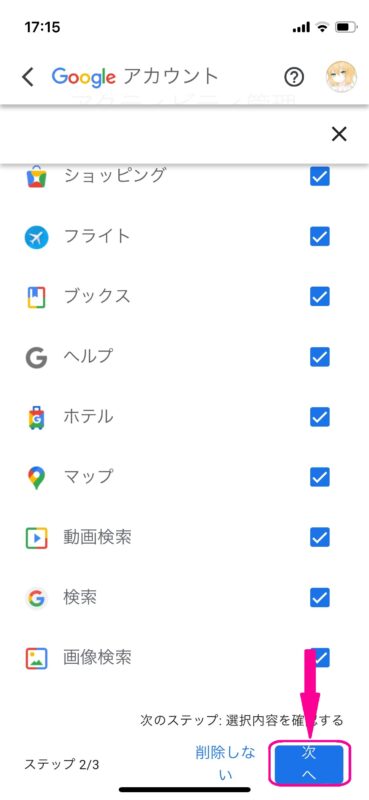
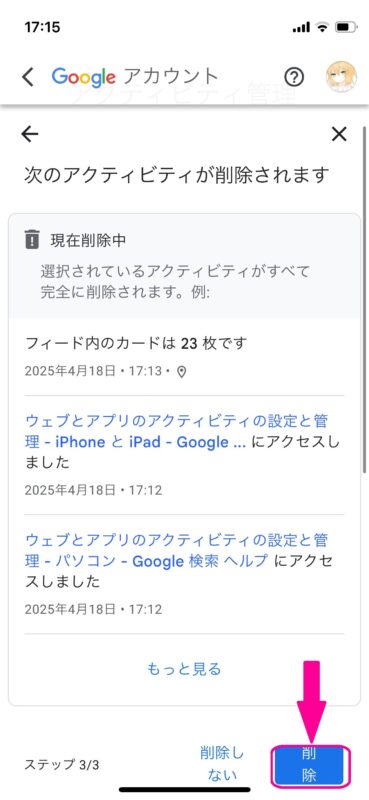
まとめ
Googleマップに自宅住所を登録しているのは危険かなと思う場合もあるでしょうが、削除や非公開ができるということが分かったので安心していただけたのではないでしょうか。
Googleマップに自宅を登録しておくことは、ナビゲーションを使うときなどに便利です。
なので、頭ごなしにGoogleマップに自宅を登録するのは危険だ、と思うのではなく不安なところは不安を解消し、便利に使えるところは活用していきましょう。
今回はGoogleマップに自宅を登録することに対する不安を解消するためのトピックを紹介してきました。
これらをうまく活用してGoogleマップを快適に利用しましょう!